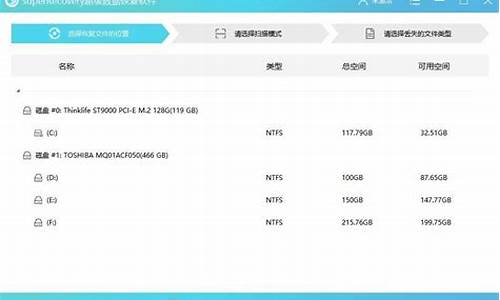您现在的位置是: 首页 > 系统优化 系统优化
win7主题用不了咋办_win7主题用不了了
tamoadmin 2024-09-12 人已围观
简介1.win7系统aero主题灰色不可选怎么办|win7aero灰色的解决方法 wi7最好的是可以使用Aero主题,使桌面和窗口看起来非常炫酷。那么 win7 系统Aero主题无法使用怎么办呢?今天我就和大家 说说 win7系统Aero主题无法使用的解决 方法 。 win7系统Aero主题无法使用解决方法 1.使用组合快捷键win键+r键打开运行窗
1.win7系统aero主题灰色不可选怎么办|win7aero灰色的解决方法

wi7最好的是可以使用Aero主题,使桌面和窗口看起来非常炫酷。那么 win7 系统Aero主题无法使用怎么办呢?今天我就和大家 说说 win7系统Aero主题无法使用的解决 方法 。
win7系统Aero主题无法使用解决方法
1.使用组合快捷键win键+r键打开运行窗口,在打开的运行窗口中输入?services.msc?点击确定打开服务窗口。如下图所示
2.在打开的服务窗口中,拖动滚动条找到?Themes?服务,然后点击选中Themes服务并且在左上角点击?启动?此服务即可。如下图所示
Win7系统无法显示Aero特效解决方法
确认AeroPeek特效已开启
如果电脑中的Win7版本是有Aero特效的,那也有可能是没有开启此功能。确认Aero特效已开启的方法:右键点击 开始,选择属性,在?任务栏和开始菜单属性?中切换到?任务栏?,查看最下方的?使用AeroPeek预览桌面?是否被选,如果没有,就将该项选中,之后点击?确定?按钮保存。
确认当前使用的Win7主题是否支持Aero特效。
Win7的Aero特效在主题上也是有所体现的,如果主题本身不支持,那么Win7同样无法实现Aero特效。在桌面点击右键,选择?个性化?。然后选择Aero主题中的任意一款即可。更换支持Aero特效的Win7主题 如果问题出在这里,那么只要点击要换的主题,任务栏和窗口马上就会出现变化了。
?win7系统Aero主题无法使用怎么办相关 文章 :
1. 如何解决Win7系统无法更改主题
2. 电脑提示主题无法加载怎么办
3. Win7系统无法显示Aero特效如何解决
4. 系统主题显示灰色无法更换怎么办
5. win7如何更换主题
6. Win7安装主题后桌面图标修改不了怎么办
win7系统aero主题灰色不可选怎么办|win7aero灰色的解决方法
最近有不少的用户在重装笔记本专用win7系统后发现自己的系统主题背景发生了变化,主题修改的功能也被禁用了。很多用户不懂得如何解决这个问题,其实我们可以通过win7系统运行命令设置来恢复原来的系统主题,那么我们应该如何设置呢?下面小编就带大家一起去了解下具体的解决方法!
解决方法:
1、键盘按“Win+R”组合键进入“运行”对话框;
2、在打开的对话框中输入services.msc字符命令,按回车键进入到服务功能面板;
3、在服务面板上,查看Themes是否为启动,如果仍然没有启动的话,使用鼠标右键将它启动;
4、如果不是笔记本专用win7系统服务功能被禁用,可在运行窗口中输入gpedit.msc命令,选择调出组策略编辑器;
5、在组策略编辑器里面,按照顺序依次展开
“用户配置”——“管理模板”——“控制面板”——“个性化”选项;
6、查找到“阻止系统主题”的设置,鼠标将其双击设置为“已禁用”;
7、最后点击确定按钮保存即可。
笔记本专用win7系统主题被禁用的解决方法就跟大家介绍到这边了,通过以上步骤的设置后,主题被禁用的问题一般就迎刃而解了。希望对大家能够有所帮助!
win7系统中的aero特效非常受用户欢迎,透明玻璃感让用户一眼贯穿。可有些番茄花园win7用户在个性化中想设置aero主题的时候发现,所有的aero主题都是灰色的,而且不能可以选择,这该怎么办呢?出现aero主题不能设置很有可能是Themes服务出了问题,下面由小编跟大家介绍一个win7aero灰色的解决方法。
aero主题变灰色解决方法:
1、首先右键点击计算机打开菜单,选择“管理”进入“计算机管理”,点击“设备管理器”,然后在右侧查看显示适配器下的显卡驱动有没有异常,如图所示的情况就是没有问题的;
2、驱动没有问题的话,那就很可能是Themes服务的问题了,回到桌面,按下“Win+R”快捷键打开运行窗口,输入“services”并点击确定打开“服务”;
3、进入“服务”窗口后,在服务列表中找到“Themes”服务,双击打开属性;
4、来到“Themes的属性”窗口后,将“启动类型”设置为“自动”,点击服务状态下方的“启用”按钮,点击确定即可。
以上就是win7aero灰色的解决方法的全部内容了,在确认驱动正常的情况下,只需按照以上方法启动“Themes”服务就可以正常使用aero主题了。